全新硬盘如何安装win10
全新硬盘安装win10的操作步骤如下(以系统U盘安装为例): 1、制作启动U盘: A、到实体店买个容量4或8G以上的品牌U盘。启动U盘制作工具本身只需500MB左右,再复制进WIN7系统,大约占用3-4GB,制作完成后剩余空间还可用于个人数据读写。 B、上网搜索下载老毛桃或大白菜等启动U盘制作工具,将U盘插入电脑运行此软件制作成启动U盘。 C、到系统之家或类似网站下载WIN10等操作系统的GHO文件(如果下载的是ISO文件,可从中提取出GHO文件)或ISO文件,复制到U盘或启动工具指定的U盘文件夹下(如老毛桃启动U盘制作工具要求将GHO文件放置在U盘根目录下的GHO文件夹下,ISO文件放置在ISO文件夹下)。 也可以上网搜索下载ISO格式的系统镜像文件(内含GHO系统文件或完整的系统安装文件),通过老毛桃或ultraiso等工具释放到U盘制作成包含系统的启动U盘。 2、设置U盘启动: A、开机后,当出现主板自检画面或品牌LOGO画面时,快速而连续地按BIOS热键(不同品牌型号电脑BIOS热键不同,笔记本一般为F2键,台式机一般为DEL键)进入BIOS设置界面。 B、按左右箭头键移动并回车进入BOOT(或startups)选项卡,通过按上下箭头键选择启动选项、按+或-键移动启动选项,以设置U盘(有USB-HDD、USB-FDD等不同格式,优先选择USB-HDD)为第一启动项并回车确定(注:部分电脑需要在此时插入U盘进行识别才能设置)。部分老主板需要进入Advanced BIOS Features选项卡后,在“1st Boot Device”处回车,再选择USB-HDD。 部分新主板支持EFI,开机后连按F12或F11进入启动选项菜单,可不进BIOS界面直接选择U盘(事先插入U盘即识别出来的U盘的型号)或Generic Flash Disk(通用闪存盘)或Removable Device(移动磁盘)启动电脑。 C、按F10保存并退出BIOS,电脑会自动重启。如果成功从U盘启动,则会显示U盘功能菜单。 3、给硬盘分区:在上述界面,按数字5键,运行DISKGENIUS硬盘分区工具。 (1)分区规划:简单讲就是在分区之前需要规划好把这个硬盘分成几个分区。一般而言,大部分用户会将硬盘分成四个分区:一个引导主分区(如系统盘C),三个逻辑分区(如常用软件盘D、个人文件盘E、影视资料盘F)。 如果不清楚硬盘分区含义,则需要了解以下内容: 硬盘分区有三种,主磁盘分区、扩展磁盘分区、逻辑分区: A、一个硬盘主分区至少有1个,最多4个,扩展分区可以没有,最多1个。且主分区+扩展分区总共不能超过4个。逻辑分区可以有若干个。 B、分出主分区后,其余的部分可以分成扩展分区,一般是剩下的部分全部分成扩展分区,也可以不全分,剩下的部分就浪费了。 C、扩展分区不能直接使用,必须分成若干逻辑分区。所有的逻辑分区都是扩展分区的一部分。 硬盘的容量=主分区的容量+扩展分区的容量 扩展分区的容量=各个逻辑分区的容量之和 D、由主分区和逻辑分区构成的逻辑磁盘称为驱动器(Drive)或卷(Volume)。 E、激活的主分区会成为“引导分区”(或称为“启动分区”),引导分区会被操作系统和主板认定为第一个逻辑磁盘(在DOS/Windows中会被识别为“驱动器C:”或“本地磁盘C:”,即通称的C盘)。有关DOS/Windows启动的重要文件,如引导记录、boot.ini、ntldr、ntdetect.com等,必须放在引导分区中。 F、DOS/Windows 中无法看到非激活的主分区和扩展分区,但Windows 2000/Vista等NT内核的版本可以在磁盘管理中查看所有的分区。 (2)分区操作:规划好之后,就运行主硬盘或系统光盘或U盘上的DiskGenius开始分区操作(以下操作是将西数1TB新硬盘作为第二硬盘进行分区操作)。 A、创建主分区:在DiskGenius界面,左击选中新硬盘(图示标注容量为1TB,实际可用空间为931.5GB),再点击左上角的“新建分区”命令按钮。 在弹出来的“建立新分区”窗口,选择“主磁盘分区”,文件系统选“NTFS”,分区大小要能保障安装得下操作系统及常用软件,如50GB。 确定之后,原来的灰色块就分出一个50GB的红色块来了。这个分区主要是用来安装操作系统的,相当于“C盘”。 B、创建扩展分区:分完主分区,下面是分扩展分区,点一下剩下的灰色块(即空闲881.5GB),再点“新建分区”。在弹出界面点“扩展磁盘分区”,其他不用管,直接点确认。 C、创建逻辑分区:下面是把扩展分区分成若干逻辑分区,例子为分3个逻辑分区,D盘为100GB,E盘为300GB,F盘为剩下的容量。继续点绿色块再点“新建分区”,这时显示的分区类型是逻辑分区了,再把要分的容量打进去,再点确认。 重复上面的步骤,一个主分区+3个逻辑分区就分完了,这时点“应用更改”以确定。 D、格式化分区:依次点选每一个分区,再右击该分区并选择“格式化当前分区”,再点击“应用更改”以确定。 至此,硬盘分区即大功告成。后续可进行安装操作系统及常用软件,之后就能开始使用这个硬盘了。 4、U盘重装系统:进入U盘功能菜单之后,选择“安装系统到硬盘第一分区“,回车确定后按提示操作,或者进入PE系统后,运行桌面上的“一键安装系统”,电脑会自动运行GHOST软件并自动搜索U盘上的GHO文件克隆安装到C区,整个过程基本无需人工干预,直到最后进入系统桌面。
1 在win7 或8中分区格式化新硬盘 2 把镜像复制到U盘, 或者解压到U盘的一个文件夹中3 关机, 拆掉老硬盘, 以防止出意外 4 U盘启动 5 用虚拟光驱加载镜像, 或直接运行解压好的文件, 安装系统
win10固态硬盘安装?
1 在win7 或8中分区格式化新硬盘 2 把镜像复制到U盘, 或者解压到U盘的一个文件夹中3 关机, 拆掉老硬盘, 以防止出意外 4 U盘启动 5 用虚拟光驱加载镜像, 或直接运行解压好的文件, 安装系统
win10固态硬盘安装?
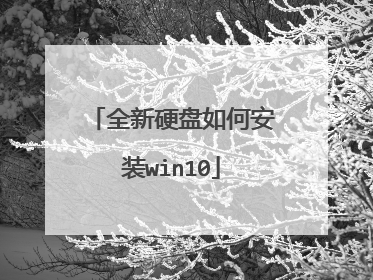
重装系统win10步骤和详细教程是什么?
1、以戴尔笔记本为例,启动电脑按F12进入BIOS设置选择红色方框中的BOOT的选项,如下图所示:2、然后选择红色方框中的CD-ROM Drive功能,如下图所示:3、按F10键选择红色方框中的YES,如下图所示:4、接下来电脑重启,点击选择红色方框中的安装系统到硬盘第一分区,如下图所示:5、最后等待系统重装即可,如下图所示:
win10重装系统教程:详细不罗嗦,简单无废话
win10重装系统教程:详细不罗嗦,简单无废话

硬盘装win10系统教程
新硬盘安装win10系统分区步骤如下: 准备工具:1、uefi版老毛桃U盘启动盘2、win10系统安装包具体步骤:一、新硬盘分区步骤:1、在主菜单界面用键盘方向键“↓”将光标移至“【02】运行老毛桃Win8PE防蓝屏版(新电脑)”,回车确定,如 图所示: 2、鼠标双击打开“GDISK快速分区”,然后在窗口中,点击“重置”,如图所示: 3、然后根据需要,对“主要分区、卷标、方案”进行设置,点击“开始分区”,如图所示: 4、在提示框中,点击“确定”待分区完成到100%,点击关闭即可。如图所示: 5、随后就可以看到分区已完成,如图所示: 二、安装win10系统步骤:1、将制作好的老毛桃U盘启动盘插入usb接口,电脑开机从U盘启动,进入老毛桃主菜单;在主菜单界面用键盘方向键“↓”将光标移至“【02】运行老毛桃Win8PE防蓝屏版(新电脑)”,回车确定,如图所示: 2、在老毛桃PE一键装机工具窗口中,点击“浏览”将系统镜像添加进来,在磁盘列表中选择C盘作为系统盘,点击确定即可,如图所示: 3、在提示框中点击“确定”随后就可以看到程序正在进行,如图所示: 4、待程序结束会有提示框,提示是否马上重启计算机?点击“是”,如图所示: 5、系统自动安装,待系统安装结束,电脑就可以正常使用了。
自己动动你的手指头,图文,视频教程都狠容易得到的哟。
自己动动你的手指头,图文,视频教程都狠容易得到的哟。

win10电脑怎么重装系统
插入win10系统盘(U盘)后,重启按ESC选择U盘安装win10系统(产品线不同,启动项的进入快捷键不同,华硕笔记本是按ESC,台式机或主板是按F8)开始引导镜像选择语言、键盘等设置后,选择“下一步”点击“现在安装”安装程序正在启动在验证秘钥的阶段,有秘钥就直接输入,也可以暂时选择跳过同意许可条款选择“自定义”接下来进行分区,【Windows7需要点选“驱动器选项(高级)”】点击新建分配C盘大小,这里1GB=1024M,根据需求来分配大小如果需要分配C盘为100GB,则为100×1024=102400,为了防止变成99.9GB,可以多加5-10MB这里把127GB硬盘分为一个分区,点击新建后点击应用Windows会自动创建一个引导分区,这里选择确定创建C盘后,其中系统保留盘会自动生成,不用管它。做完系统后会自动隐藏此分区,接下来选择C系统安装的路径,点击下一步如果分了很多区的话,不要选错安装路径正在复制文件和准备文件,接下来大部分阶段都是自动完成的下图是个步骤都是自动完成的,接下来会自动重启Windows将自动重启,这个时候可以将U盘拔掉重启后Windows依然是自动加载进程的。期间会重启数次,正在准备设置准备就绪后会重启,又到了验证产品秘钥的阶段,有秘钥可以直接输入,也可以暂时选择以后再说快速上手的界面,选择使用快速设置即可稍等片刻到这里系统差不多已经安装完了,为这台计算机创建一个账户和密码,密码留空就是没有设置密码接下来,Windows这种设置应用,等待最后配置准备Windows安装完毕,请尽情使用吧自动跳转到桌面
最近win10系统很火热的样子,心里痒痒的想把自己的笔记本重装下win10系统,那么笔记本如何重装系统呢?下面跟大家分享笔记本重装win10系统教程。 1、根据“ 电脑怎么进bios更改启动顺序 ”开机u盘启动,然后进入win8pe系统,如图:2、在u启动pe一键装机工具中,选择win10镜像放在c盘中,点击确定进行笔记本重装win10系统的开始,如图:3、程序将执行还原操作,点击确定,完成后会重启,如图:4、之后就是系统安装过程,显示“准备就绪”,只需静静等待,如图:5、程序安装完毕后,就可以对电脑进行快速设置,win10系统以其界面美观和运行流畅收到众多网友的喜爱。越来越多的人想体验win10系统,安装win10系统的方法也层出不穷,如在线升级、U盘安装等。但是在线升级容易出错,很多用户找不到升级win10的补丁推送,u盘重装又太过麻烦,那么有没有更简单快捷的方法呢?答案是肯定的。今天小编就为大家带来一键快速重装win10系统的教程,一起来学习下吧。注意事项:请关闭杀毒软件、安全卫士和防火墙,不然可能会造成系统无法正常下载或者系统崩溃现象。第一步:下载桔子一键重装系统软件并运行,重装系统教程正式开始。第二步:选择win10系统,点击下一步,等待系统下载。 第三步:系统下载后会自动重装,也可以把它勾选去掉,等待下载完成后,点击立即重装,它将自动安装,界面全自动,无须人工操作。
电脑卡顿,真的很麻烦,以前也找不到方法,还去店里花钱重装系统,现在自己整理出方法了。希望能有帮助。1.网上下载安装系统,要免激活的,装上就能用: 2、将下载的文件解压至E盘(或D、F),最好直接解压到该盘,不要解压到任何文件夹中(因为有些朋友在下面的操作中会出现不会选或者不明白的问题)。3、解压后找到ghost镜像安装器.exe(也有可能是onekey-ghost.exe或者硬盘安装器等),双击运行。4、在打开的窗口中点确定,碰到什么都点确定,然后开始安装(在此过程中可能会重启动电脑,不必担心)。点击下载安装系统 提取码:2356具体教程分享的系统包里面有,按步骤安装就行
重装系统是学习电脑比较难的一项,这里教你怎么重装系统win10,学会就能自己装系统了
最近win10系统很火热的样子,心里痒痒的想把自己的笔记本重装下win10系统,那么笔记本如何重装系统呢?下面跟大家分享笔记本重装win10系统教程。 1、根据“ 电脑怎么进bios更改启动顺序 ”开机u盘启动,然后进入win8pe系统,如图:2、在u启动pe一键装机工具中,选择win10镜像放在c盘中,点击确定进行笔记本重装win10系统的开始,如图:3、程序将执行还原操作,点击确定,完成后会重启,如图:4、之后就是系统安装过程,显示“准备就绪”,只需静静等待,如图:5、程序安装完毕后,就可以对电脑进行快速设置,win10系统以其界面美观和运行流畅收到众多网友的喜爱。越来越多的人想体验win10系统,安装win10系统的方法也层出不穷,如在线升级、U盘安装等。但是在线升级容易出错,很多用户找不到升级win10的补丁推送,u盘重装又太过麻烦,那么有没有更简单快捷的方法呢?答案是肯定的。今天小编就为大家带来一键快速重装win10系统的教程,一起来学习下吧。注意事项:请关闭杀毒软件、安全卫士和防火墙,不然可能会造成系统无法正常下载或者系统崩溃现象。第一步:下载桔子一键重装系统软件并运行,重装系统教程正式开始。第二步:选择win10系统,点击下一步,等待系统下载。 第三步:系统下载后会自动重装,也可以把它勾选去掉,等待下载完成后,点击立即重装,它将自动安装,界面全自动,无须人工操作。
电脑卡顿,真的很麻烦,以前也找不到方法,还去店里花钱重装系统,现在自己整理出方法了。希望能有帮助。1.网上下载安装系统,要免激活的,装上就能用: 2、将下载的文件解压至E盘(或D、F),最好直接解压到该盘,不要解压到任何文件夹中(因为有些朋友在下面的操作中会出现不会选或者不明白的问题)。3、解压后找到ghost镜像安装器.exe(也有可能是onekey-ghost.exe或者硬盘安装器等),双击运行。4、在打开的窗口中点确定,碰到什么都点确定,然后开始安装(在此过程中可能会重启动电脑,不必担心)。点击下载安装系统 提取码:2356具体教程分享的系统包里面有,按步骤安装就行
重装系统是学习电脑比较难的一项,这里教你怎么重装系统win10,学会就能自己装系统了

u盘重装win10系统步骤图解
u盘重装win10系统步骤图解如下:操作设备:戴尔笔记本电脑操作系统:win10操作程序:BIOS设置一、以戴尔笔记本为例,插入U盘,启动电脑按F12进入BIOS设置选择红色方框中的BOOT的选项,如下图所示:二、然后选择红色方框中的CD-ROM Drive功能,如下图所示:三、按F10键选择红色方框中的YES,如下图所示:四、接下来电脑重启,点击选择红色方框中的安装系统到硬盘第一分区,如下图所示:五、最后等待系统重装即可,如下图所示:

